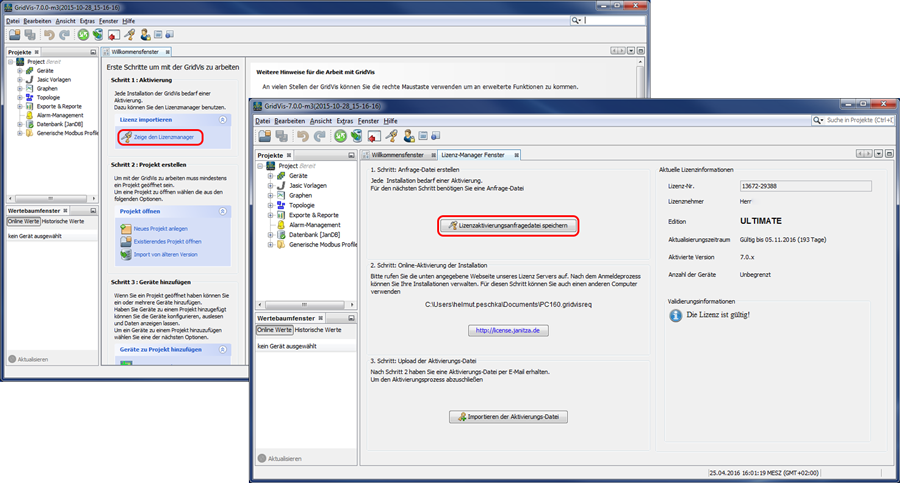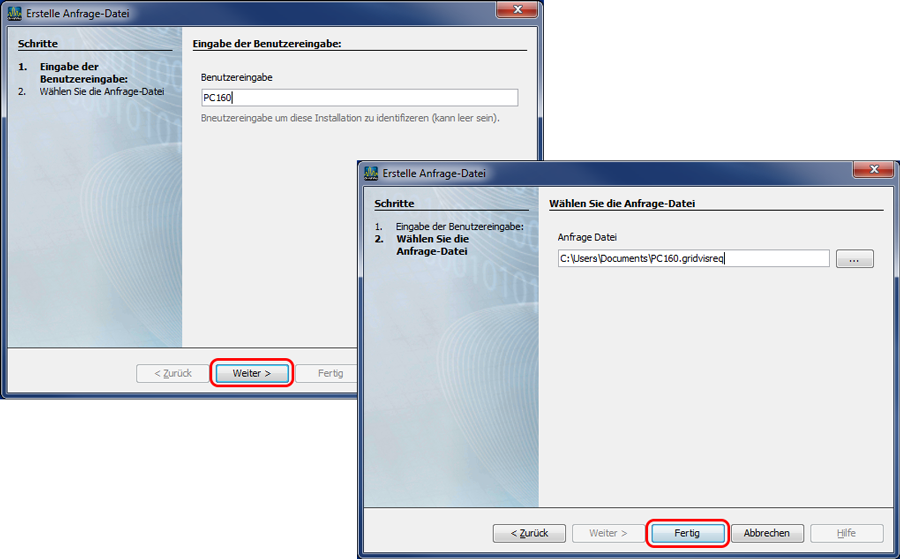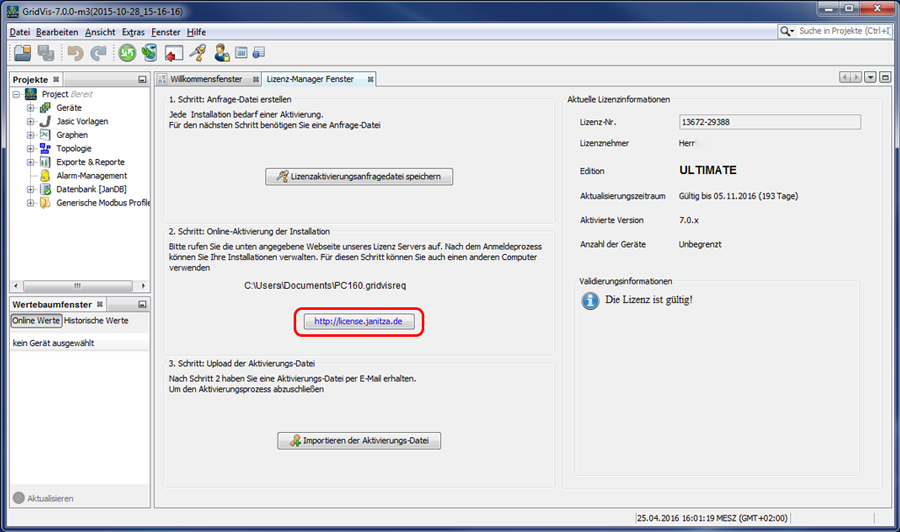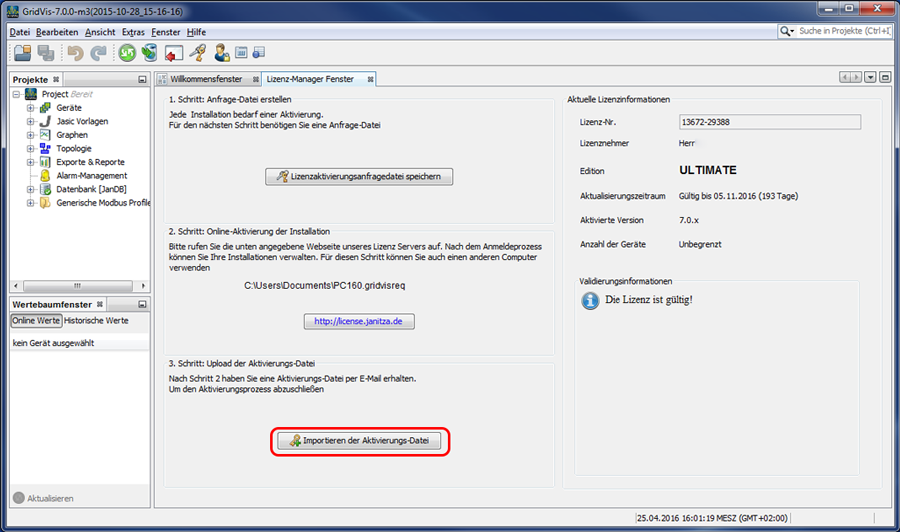Jede Installation der GridVis® bedarf einer Aktivierung! Um Ihre Netzvisualisierungs-Software GridVis® zu aktivieren folgen Sie den Schritten im Lizenz-Manager Fenster:
- Starten Sie die Netzvisualisierungs-Software GridVis®.
- Das Willkommensfenster der GridVis®-Desktop unterstützt Sie bei der Aktivierung (Menüleisteneintrag Fenster > Menüeintrag Willkommen).
- Über den Link Zeige den Lizenzmanager unter dem Eintrag Schritt 1: Aktivierung (oder unter Menüleisteneintrag Extras > Menüeintrag Lizenz-Management) öffnen Sie das Lizenz-Manager Fenster.
Lizenz-Manager Fenster, Schritt 1: Anfrage-Datei erstellen
- Durch Klick auf die Schaltfläche Lizenzaktivierungs-Anfragedatei speichern erstellt Ihre GridVis®-Edition über einen Eingabedialog eine Anfragedatei (.gridvisreq-Datei).
Hinweis
Je nachdem, ob Sie eine Neu-Installation durchführen oder eine bestehende Installation aktualisieren, können die dargestellten Screenshots von den tatsächlichen Screenshots abweichen!
Die Anfragedatei benötigen Sie für die direkte Online-Aktivierung (Schaltfläche http://license.janitza.de) oder eine Zwischenspeicherung auf einem Speichermedium (z. B. USB-Stick), falls keine Internetverbindung besteht.
Eingabedialog Anfragedatei erstellen:
- Wählen Sie im 1. Schritt den Namen der Anfrage-Datei und bestätigen Sie mit der Schaltfläche Weiter.
- Wählen Sie im 2. Schritt den Speicherort (Ordnerverzeichnis oder z. B. USB-Stick für die Aktivierung auf einem anderen Computer) und bestätigen Sie mit der Schaltfläche Fertig.
Lizenz-Manager Fenster, Schritt 2: Online-Aktivierung der Installation
Bitte beachten Sie bei der Online-Aktivierung Ihrer GridVis®-Installation:
- Besitzt Ihr Computer eine Internet-Verbindung, kann Ihre Anfragedatei für die Lizenzaktivierung über die Schaltfläche http://license.janitza.de (Adresse des Lizenzservers) erfolgen. Hierbei erhalten Sie eine E-Mail vom Lizenzserver. Näheres zum Lizenzserver siehe unter GridVis®-Desktop lizenzieren.
Falls Ihr Browser über die Schaltfläche http://license.janitza.de nicht startet, geben Sie die Adresse des Lizenzservers direkt in das Eingabefeld Ihres Internet-Browsers ein.
- Besitzt Ihr Computer keine Verbindung zum Internet, übertragen Sie die unter Schritt 1 erstellte Anfrage-Datei über einen externen Datenträger (z. B. USB-Stick) auf einen internetfähigen Computer. Der Lizenzserver kann von jedem internetfähigen Computer über den Browser (license.janitza.de) gestartet werden.
Beachten Sie, dass Sie die als E-Mail-Antwort vom Lizenzserver gesendete Aktivierungs-Datei wieder auf den Computer mit der GridVis®-Installation kopieren (externer Datenträger)! Näheres im nächsten Schritt Upload der Aktivierungsdatei.
Lizenz-Manager Fenster, Schritt 3: Upload der Aktivierungsdatei
Wichtig!
Die Anmeldung am Lizenzserver ist Voraussetzung für den Upload der Aktivierungsdatei!
Näheres zur Anmeldung unter GridVis®-Desktop lizenzieren und GridVis®-Desktop - Lizenz-Server.
Nachdem Ihnen der Lizenz-Server die Aktivierungs-Datei an die angegebene E-Mail-Adresse gesendet hat:
- Öffnen Sie Ihr E-Mail-Programm und speichern die angehängte Aktivierungs-Datei (.gridvislic-Datei) auf Ihrem Computer.
- Wechseln Sie in der Software GridVis® in das Fenster Lizenz-Manager (Über das Willkommensfenster oder das Untermenü Extras > Lizenz-Management)
- Über die Schaltfläche im Schritt 3 Importieren der Aktivierungs-Datei importieren Sie die zuvor gespeicherte Aktivierungs-Datei (.gridvislic-Datei).
- Die Lizenz erscheint auf der rechten Seite des Fensters Lizenz-Manager und ist damit aktiviert.
Vorhandene GridVis®-Editionen verwenden (Upgrade)
Bei einem Upgrade Ihrer GridVis®-Edition, aktivieren Sie ebenso mit den 3 beschriebenen Schritten Ihre GridVis®-Edition.
Wichtig!
Näheres zum Upgrade finden Sie unter GridVis®-Desktop lizenzieren und GridVis®-Desktop - Lizenz-Server.